教你如何制作Excel表格排行榜
1154
2022-06-11

3ds max在模型创建方面是非常优秀的,利用3ds max可以创建一切你能够想到的模型,下面利用3ds max创建一个电脑桌的模型,一起来看看是如制作的吧。
1、打开3ds max这个软件,进入 3ds max 的操作界面,
2、在这个界面的右侧找到 create选 项下的 geography菜单 ,在 geography 下找到 box命令 ,
3、点击 box命令 ,在顶视图单击鼠标左键,并拖动鼠标创建一个box作为电脑桌桌面,
4、选择这个 box ,在右侧找到 modify选项, 修改名字为桌面,并修改 length,width,height分别为580,1000,13,
5、选择这个桌面,在左视图里找到 select and move选项, 按下键盘的 SHIFT键 复制一个图形出来,
6、选择复制出来的物体,在右侧找到 modify ,修改名字为侧面, 并修改参数length,width,height分别为13,1000,23,, 并移动到合适的位置,
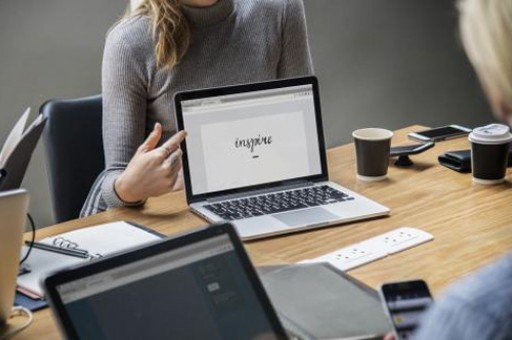
7、在左视图里按照第5步的方法,再复制一个物体作为桌腿,在 modify 里修改名字为桌腿,修改参 数length,width,height分别往为680,580,13, 并移动到合适的位置,
8、选择这个桌腿,按照第5步的方法再复制出来两个桌腿,并调节到合适的位置,
9、选择桌面出来一个box,并在modify里修改参数为 length,width,height分别为480,400,13, 作为键盘的架子,
10、在 geography里选择box ,创建一个box,作为抽屉,并在modify里修改参数 length,width,height分别为600,420,-110,
11、再次在 geography里选择cylinder命令 ,在前视图的抽屉上制作里一个cylinder,
12、选择该 cylinder,在modify 里修改名字为锁把, 修改radius,length20,30 ,
13、修改完成后,我们的电脑桌就制作完成了,在透视图里效果
版权声明:本文内容由网络用户投稿,版权归原作者所有,本站不拥有其著作权,亦不承担相应法律责任。如果您发现本站中有涉嫌抄袭或描述失实的内容,请联系我们jiasou666@gmail.com 处理,核实后本网站将在24小时内删除侵权内容。